AndroidアプリでHello World(Android Studio編)
これまでAndroidアプリの開発には通常Eclipse+ADTを使うことが多かったと思うが、最近はIntelliJをベースにGoogleが開発したAndroid Studioなる開発環境があるそうなので試してみる。
今回のソースコードはこちら。(コードを書いていないので公開する必要はないのだが念のため。)
https://github.com/FlyingHighAgain/HelloWorld-Android
ダウンロード&インストール
まずは下記URLよりダウンロードしてインストール
https://developer.android.com/sdk/installing/studio.html
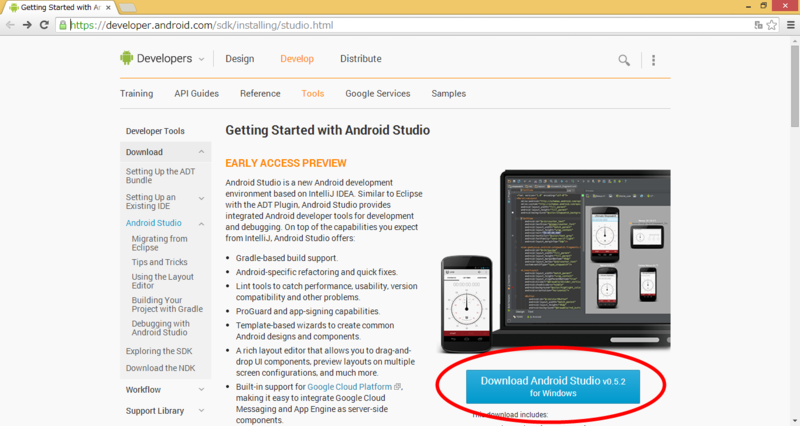
インストール後実行しようとすると、「JVMが見つからない。または、JAVA_HOMEが設定されていない」という旨の英語のメッセージが表示され起動しない。
JDKはインストール済みなので、JAVA_HOMEの環境変数を手動設定してやることに。
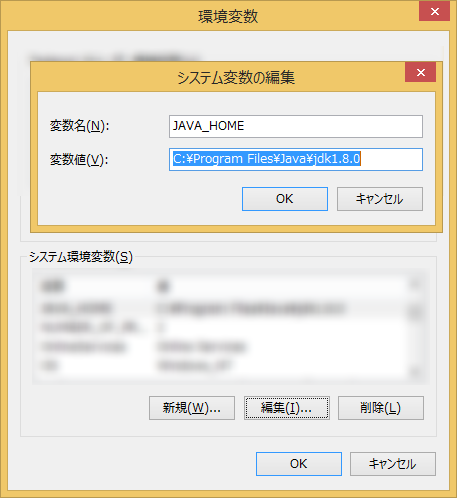
これでまずは無事Android Studioが起動した。
Hello World アプリケーションの作成
とりあえず、お決まりのHello Worldを作成してみる。
「New Project...」を選択。

アプリケーション名やAndroidのターゲットバージョンを設定する画面。
アプリケーション名を変更しその他はデフォルトのままで。
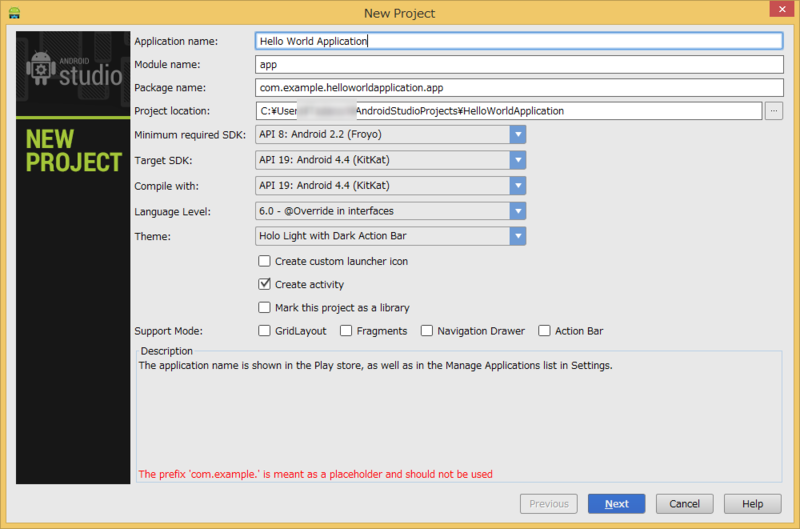
アクティビティ(Androidアプリの画面のこと)の種類を選択する画面。
ここはデフォルトのまま。
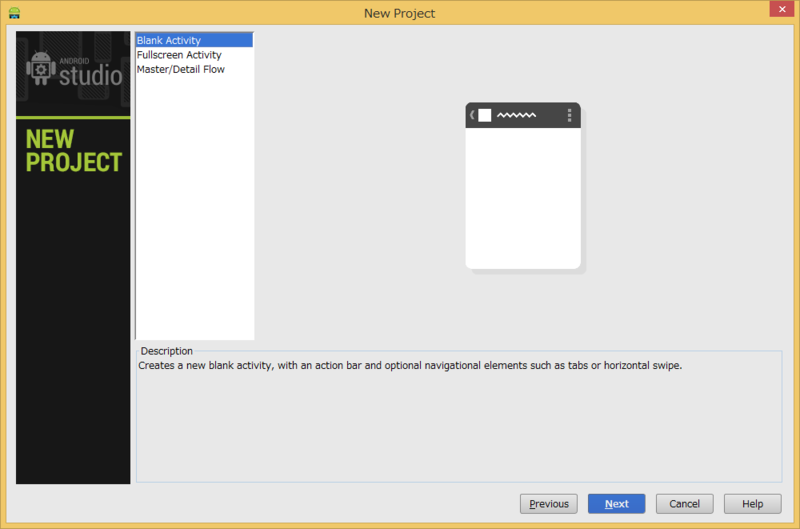
アクティビティ名を設定する画面。
ここもデフォルトのまま。
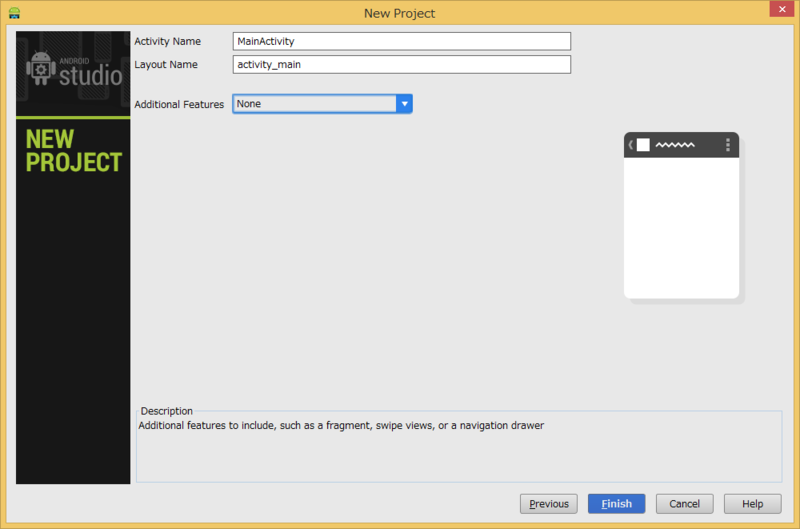
「Finish」ボタンを押すとGradleというビルドツールが実行され必要なライブラリをインターネット上のリポジトリからダウンロード・インストールしてくれプロジェクトが構築される。

プロジェクトが構築されると、ここでやっとAndroidStudioのメイン画面が表示される。
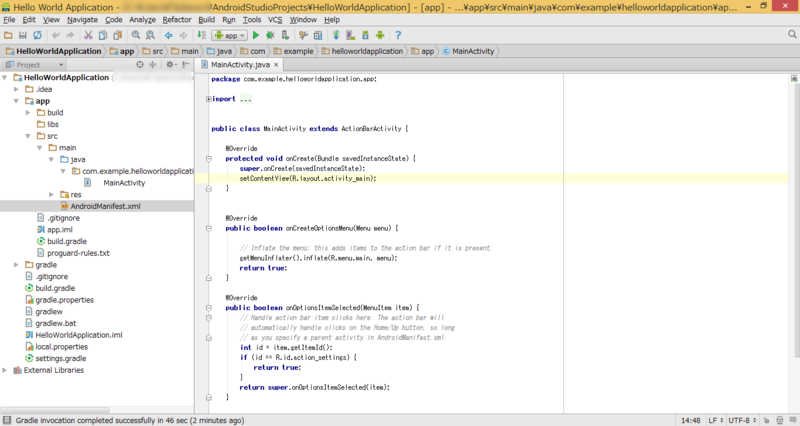
res/layoutにあるxmlを開くとGUIデザイナが表示される。
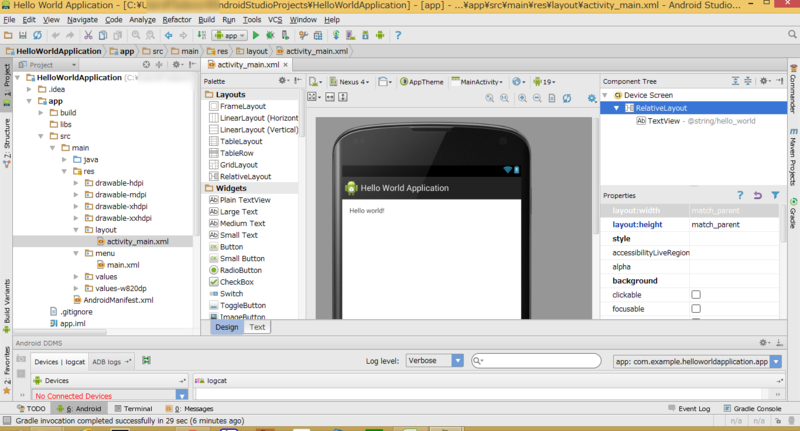
メニューから「Run...」をクリックすると、ビルドされターゲットデバイスを選択するとアプリケーションが実行される。
エミュレータを使って実行することもできるが、私のPCの性能が貧弱なので手持ちのNexus7(2012)(Android 4.4.2)をPCに繋げて実行してみる。
無事にアプリケーションが実行され、次のスクリーンショットのような画面が表示された。
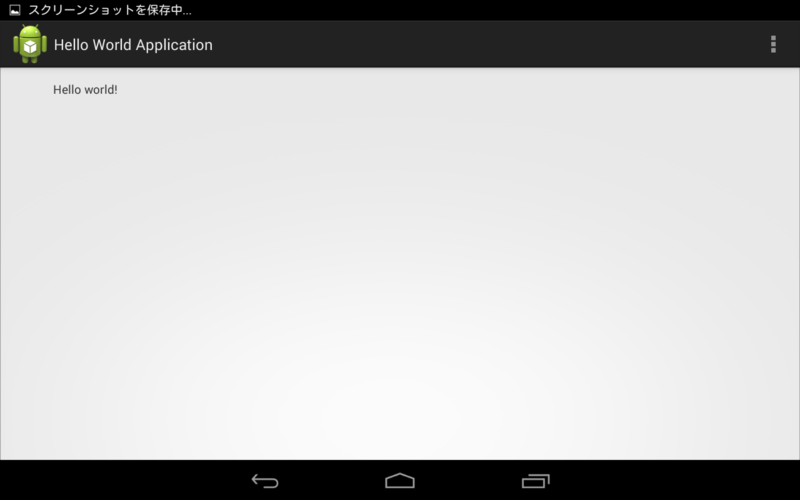
今回はここまで。